Configurar o tópico de fallback do sistema
Durante uma conversa, um agente do Microsoft Copilot Studio aciona o tópico apropriado com base na entrada do usuário. Se o agente não puder determinar a intenção do usuário, ele perguntará novamente ao usuário. Após duas solicitações, o agente do Copilot ou personalizado escalonará para um representante ao vivo por meio de um tópico do sistema chamado Escalonar.
Você pode personalizar como o agente se comporta quando a entrada do usuário não dispara tópicos. Por exemplo, você pode criar um tópico catchall para capturar a intenção do usuário não reconhecida, criar um tópico para chamar sistemas de back-end ou rotear um tópico para serviços existentes.
Personalize o tópico de fallback e o comportamento no tópico de fallback padrão do sistema.
Um tópico de fallback desencadeia Na Intenção Desconhecida para capturar a entrada não reconhecida.
Exibir o tópico de fallback padrão do sistema
Abra o seu agente no Copilot Studio.
Na parte superior da página, selecione Tópicos>Sistema e abra o tópico Fallback.
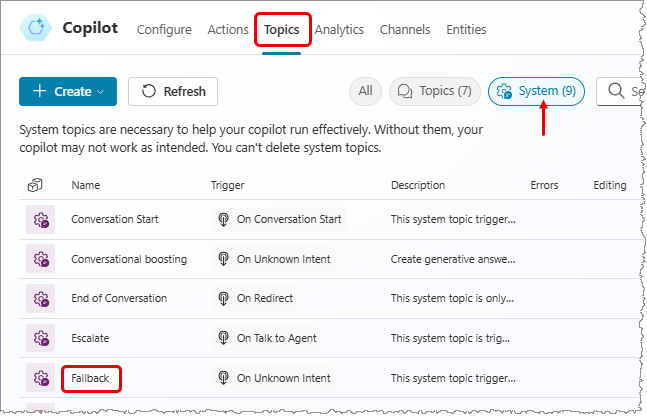
Você verá o fluxo do tópico de fallback do sistema com dois nós principais: Mensagem e Redirecionar. O tópico tem a condição de pedir ao usuário para reformular sua pergunta, no máximo, duas vezes. Se o agente ainda não entender a pergunta, a conversa será redirecionada. O redirecionamento faz com que o tópico Escalonar do sistema seja desencadeado.
Observação
No Microsoft Teams, não há nenhum tópico de fallback padrão do sistema. Mas sempre é possível criar um.
Personalizar o tópico de fallback do sistema
Você pode personalizar este tópico como qualquer outro tópico do sistema. Você também pode usar variáveis, como UnrecognizedTriggerPhrase, que armazenam a entrada do usuário se o agente não entender.
Por exemplo, é possível usar uma variável como uma entrada e transmiti-la para um Fluxo do Power Automate ou para uma Habilidade do Bot Framework.
Observação
Como o tópico de fallback captura conteúdo desconhecido do usuário, ele não tem frases de gatilho.
Redefinir o comportamento de fallback do sistema excluindo o tópico de fallback
Você pode retornar um tópico de fallback do sistema ao seu comportamento padrão.
- Selecione as
...na barra de menus superior - Selecione Redefinir como padrão.
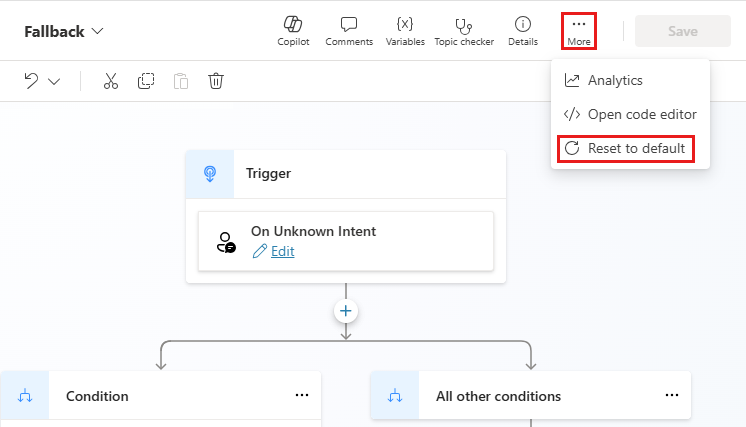
Aviso
Definir um tópico de volta ao padrão remove todas as alterações feitas nele.
